首先说一说虚拟机的2种连接模式
NAT模式和桥接模式。
直接使用大白话,免得犯迷糊
桥接模式就是你可以直接连接当前物理主机的网络,但是你需要将当前ip地址和物理主机设置在同一个网段下
NAT模式就是你可以设置好这个虚拟机的网关和ip地址等等一系列内容,然后直接就可以通过DHCP功能给你分配另一个网段的ip地址,虽然你网段和主机不一样,但是虚拟机有一个路由功能,当你访问外网的时候会自动将你的ip转换从而可以访问外网
首先来试一试NAT模式下连接外网
1.首先将网络适配器设置为NAT
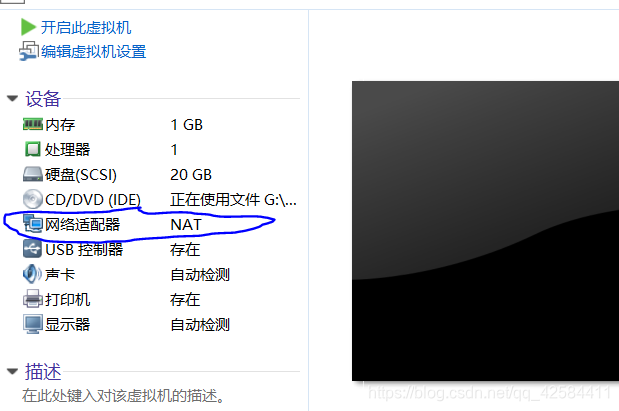
2.点击->编辑->虚拟网络编辑器->右下角更改设置->将VMnet8设置为如下内容
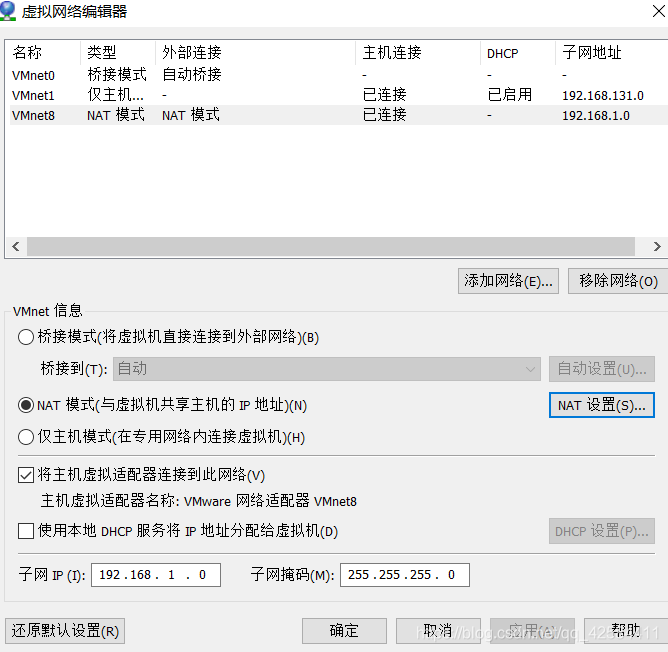 3.点击NAT设置将内容改为如下配置
3.点击NAT设置将内容改为如下配置
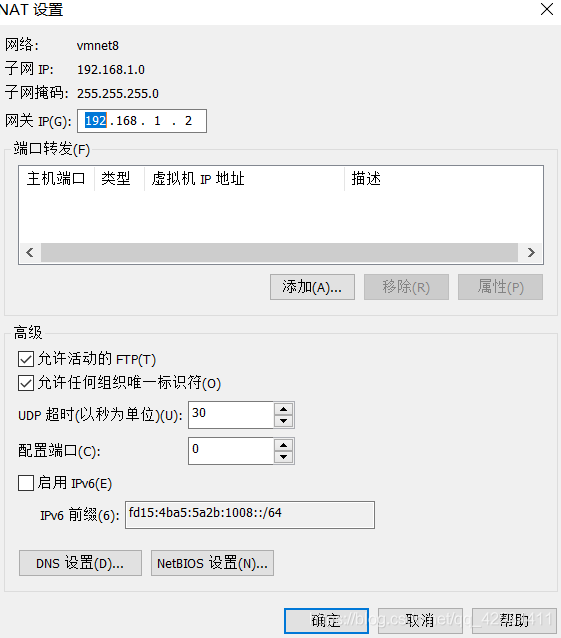 4.配置好以上内容一定要去看一看网络连接种的VMnet8的ip地址是不是和你设置的一样,如果不一样修改这个ip地址。
4.配置好以上内容一定要去看一看网络连接种的VMnet8的ip地址是不是和你设置的一样,如果不一样修改这个ip地址。
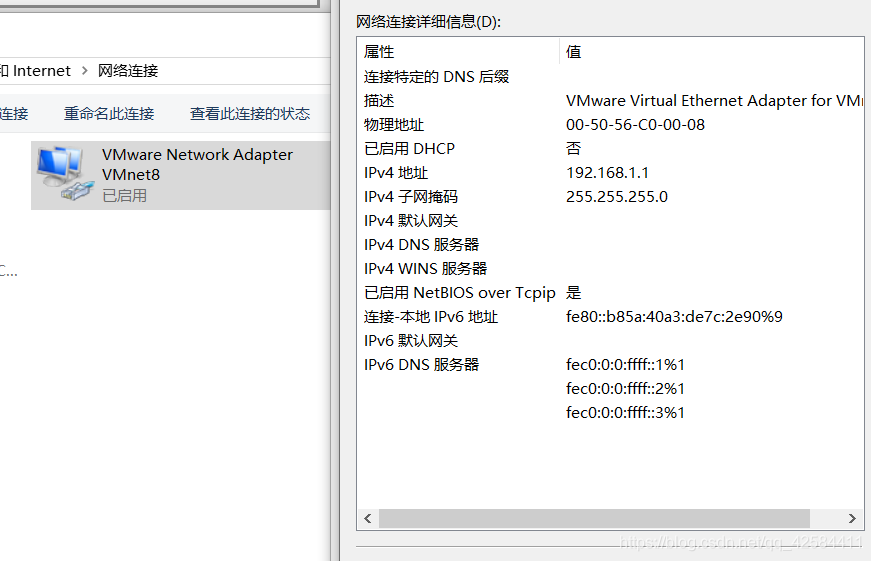
5.然后就可以开启虚拟机,进入命令行 配置虚拟机的静态地址并且修改主机名称
cd /etc/sysconfig/network-scripts/
sudo vim ifcfg-eth0
修改内容为以下
DEVICE=eth0
TYPE=Ethernet
ONBOOT=yes
BOOTPROTO=static
NAME="eth0"
IPADDR=192.168.1.99
PREFIX=24
GATEWAY=192.168.1.2
DNS1=192.168.1.2
修改主机名称
vim /etc/sysconfig/network
修改内容如下
NETWORKING=yes
HOSTNAME=yunwei100
5.命令行下输入如下命令重启虚拟机
reboot
然后在win命令行执行
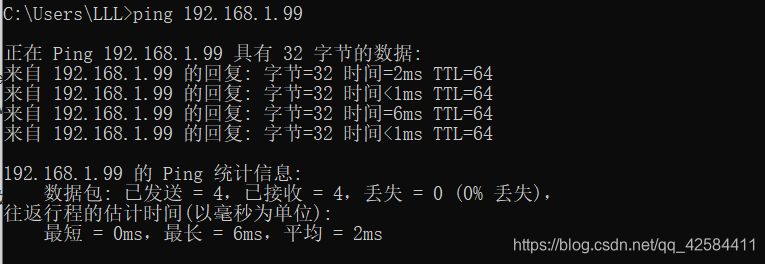
在虚拟机种测试是否可以连接外网
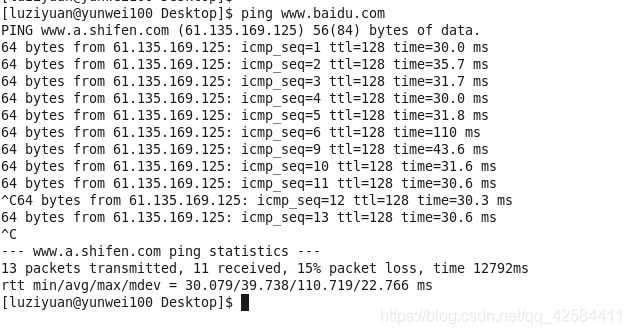
如果这里没有ping通仔细检查以上几步是否做对了。
然后来试一试桥接模式下连接外网
开启虚拟机之前将设置为桥接
然后将第五步的内容种改为以下,然后将设置的ip地址,子网掩码,网关等一些内容直接删除,就可以使用dhcp自动为虚拟机设置ip
BOOTPROTO=auto
然后在虚拟机中测试就可以
ping www.baidu,com
目前没试过桥接设置静态ip,大家可以试一试。
